谷歌公司成立于1998年9月4日,由拉里佩奇和谢尔盖布林共同创建,被公认为全球最大的搜索引擎公司。那么谷歌浏览器怎么清除缓存呢?
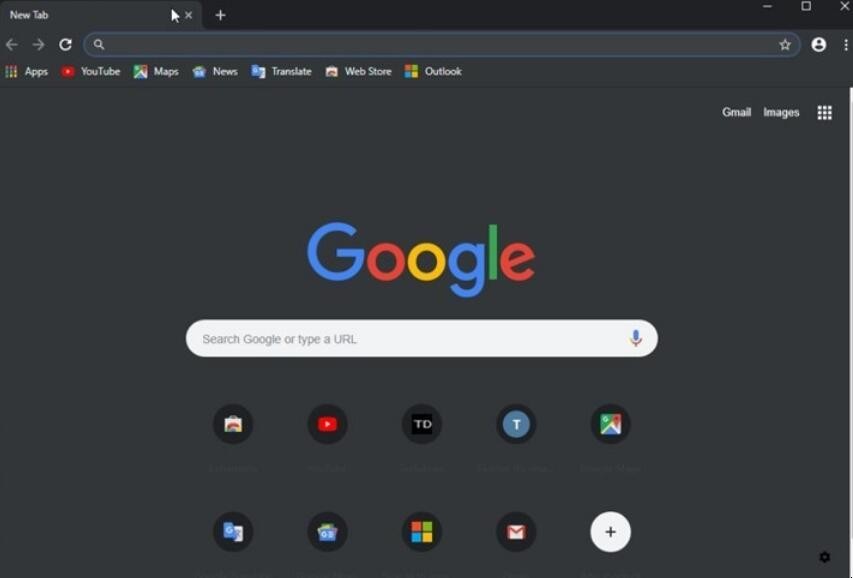
谷歌浏览器怎么清除缓存
1、首先打开谷歌浏览器,在谷歌浏览器的右上角找到三个小圆点的设置菜单。
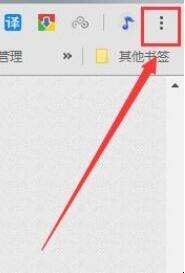
谷歌浏览器怎么清除缓存
2、进入到设置菜单后把鼠标放在更多工具按钮上,然后在选择清理清理缓存数据。
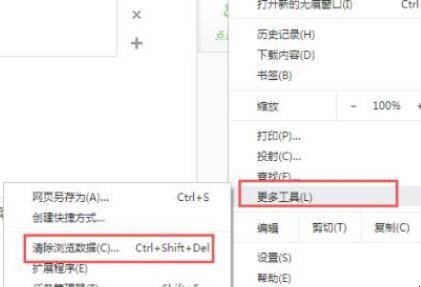
谷歌浏览器怎么清除缓存
3、进入到清除缓存数据界面后可以选择需要清理的时间段、cookie、缓存的图片和文件。
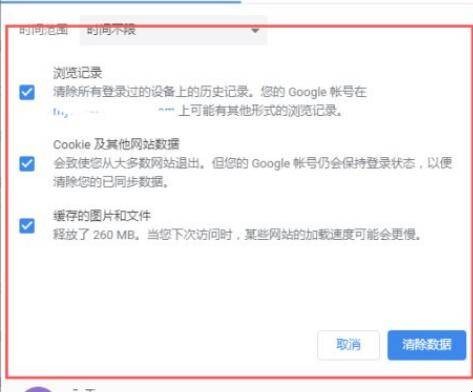
谷歌浏览器怎么清除缓存
4、如果需要清楚托管的应用数据或其他的,则点击旁边的高级选项。
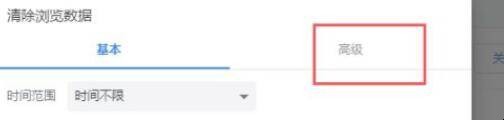
谷歌浏览器怎么清除缓存
5、在高级选项界面里可以选择清除cookie、自动填充表单、密码和登录的数据,下载记录和浏览记录等都可以清除。
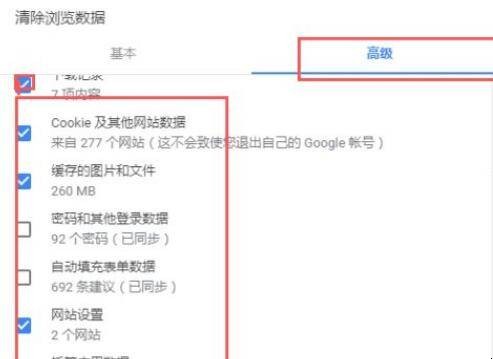
谷歌浏览器怎么清除缓存
猜你喜欢
点击排行



-

圣诞布丁做法秘诀 如何做圣诞布丁
1、材料:葡萄干、面包粉、幼砂糖、红糖、软糖、胡萝卜丝、红樱桃、柠檬丝、桔子丝、杏仁粉、综合香料、面粉、苹果块、盐、鸡蛋、黑啤酒、黄油。 2、取一个大盆,依序加入各种葡萄干、面包粉、幼砂糖、红糖、软糖、胡萝卜丝、红樱桃、柠檬丝、桔子丝、杏仁粉、综合香料、面粉、苹果块、盐。 3、把上述的材料充分搅拌均匀。 4、另取一个碗,加入鸡蛋,打成鸡蛋液,然后加入到2的碗里。 5、加入黑啤酒,用手充分搅拌均匀。...
-

cnnc是什么意思 cnnc的组成
1、CNNC是中国核工业集团公司的简称。2、它是由中国国家出资设立的,经国务院批准组建、中央直接管理的国有重要骨干企业。3、CNNC是经国务院批准组建的特大型国有独资企业,规格相当于正部级,其前身是二机部、核工业部、中国核工业总公司,由100多家企事业单位和科研院所组成。cnnc是什么意思 cnnc的组成...
-

瘦锁骨的最快办法 如何瘦锁骨比较好
1、准备一对3-5KG的哑铃,平行举起,让手臂与肩膀呈90度夹角,以腰腹部为轴,保持上身笔直左右扭转,做到自己的极限。每次扭转在中位停留5秒,左右旋转各一次作为1个回合。坚持做15回合有效拉伸肩背部的肌肉群。 2、后仰推举,类似飞燕式,正面趴在床上,双手与肩同宽支撑住,逐渐往后弯腰,直到自己的极限为止。利用反作用力锻炼到腰背的全部肌肉群,还能锻炼到坐骨神经和腰肌。坚持这个动作3-5分钟。 3、爬行...
-

银柳种植要领 银柳怎么种植
1、选择土壤养殖银柳需要选择合适的土壤。银柳适合生长在微量元素含量较为丰富、排水性较好的土壤中,所以在栽种银柳时最好使用有机质含量较为丰富、土质较为疏松的沙壤土或者腐殖土,并且在栽种后需要定期疏松土壤。2、提供水分银柳在生长的过程中对水分有一定的需求,所以在养护银柳时也需要为植株提供适量的水分,浸湿全部的土壤,为银柳植株提供一个较为湿润的生长环境,并且在为银柳浇水时最好使用矿物质丰富的河水或者湖水...
-

香烟爱上火柴歌词 香烟爱上火柴歌词是什么
1、歌词:香烟爱上火柴就注定被伤害老鼠爱上猫咪就注定被淘汰我爱上了你就注定离不开注定离不开不要轻易说爱许下的承诺欠下的债如果你是我眼中的一滴泪那我永远都不会哭因为我怕失去你因为我怕失去你如果你是我眼中的一滴泪那我永远都不会哭因为我怕失去你因为我怕失去你失去你香烟爱上火柴就注定被伤害老鼠爱上猫咪就注定被淘汰你爱上了我就注定离不开注定离不开不要轻易说爱许下的承诺欠下的债如果你是我眼中的一滴泪那我永远都...
